1、首先,打开Word 2016,新建一个空白的文档

2、其次,在新建的文档中输入需要处理的文本内容

3、之后,点击菜单栏中的“插入”按钮,在“插图”组中点击“屏幕截图”按钮
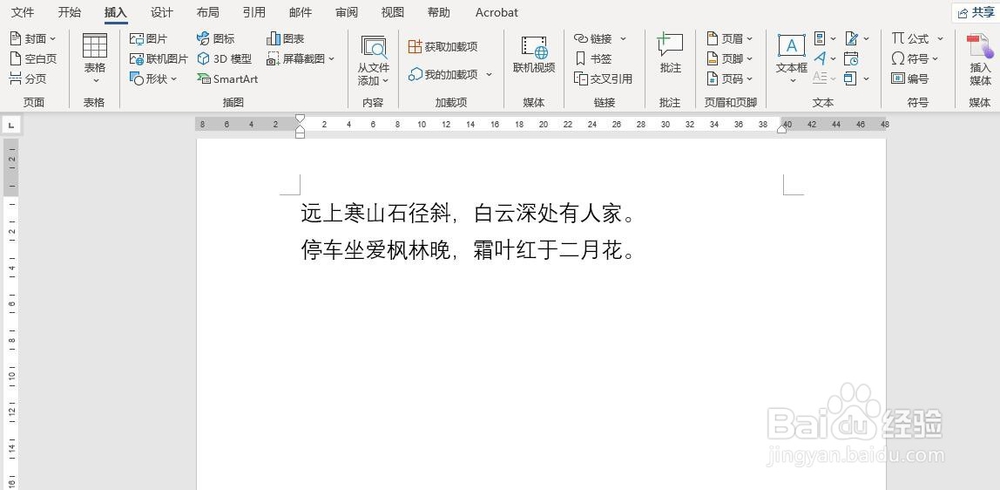

4、再之后,点击“屏幕截图”的下拉选框中选择“屏幕剪辑”按钮,此时会弹出截图的界面

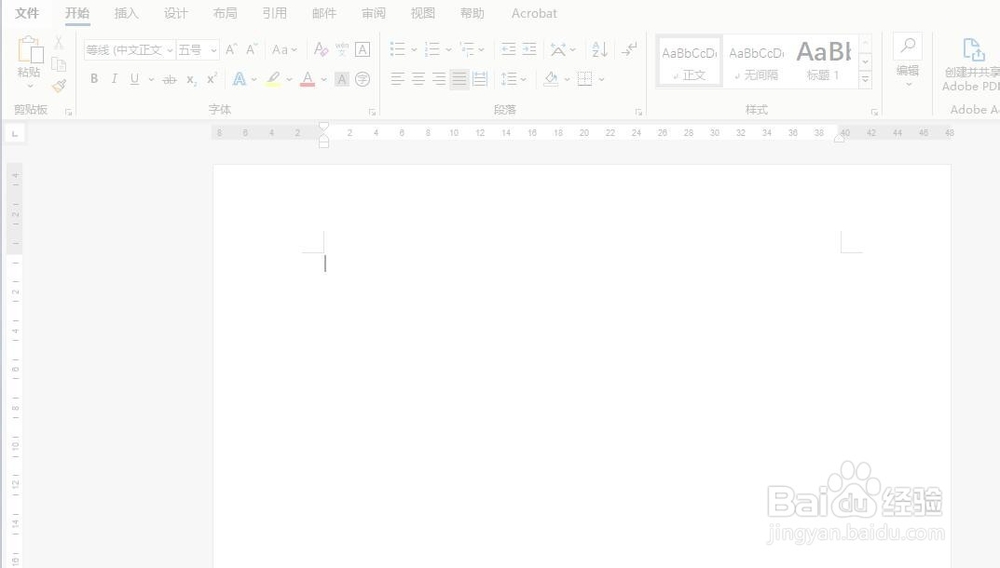
5、最后,通过拖动鼠标截取需要进行截图的区域,完成后就可以在文档中插入截图的图片,效果如图所示


时间:2024-10-16 16:17:20
1、首先,打开Word 2016,新建一个空白的文档

2、其次,在新建的文档中输入需要处理的文本内容

3、之后,点击菜单栏中的“插入”按钮,在“插图”组中点击“屏幕截图”按钮
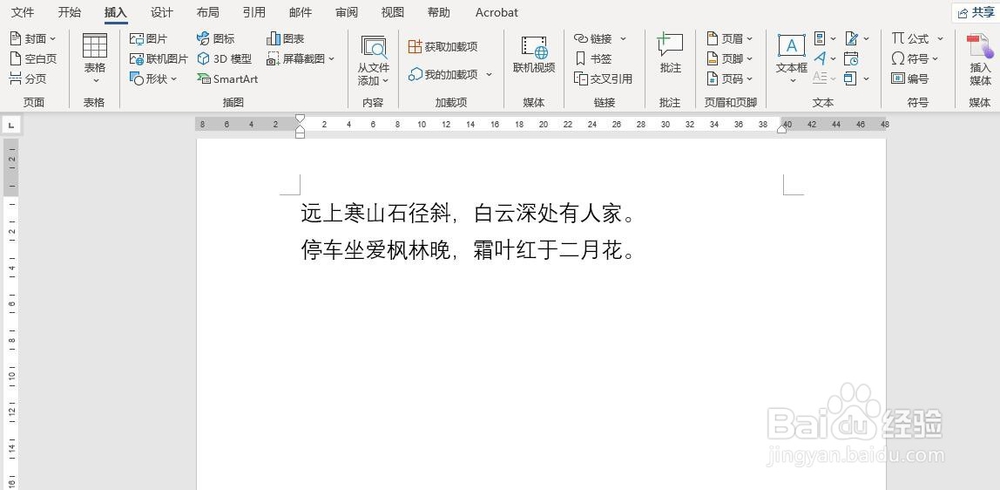

4、再之后,点击“屏幕截图”的下拉选框中选择“屏幕剪辑”按钮,此时会弹出截图的界面

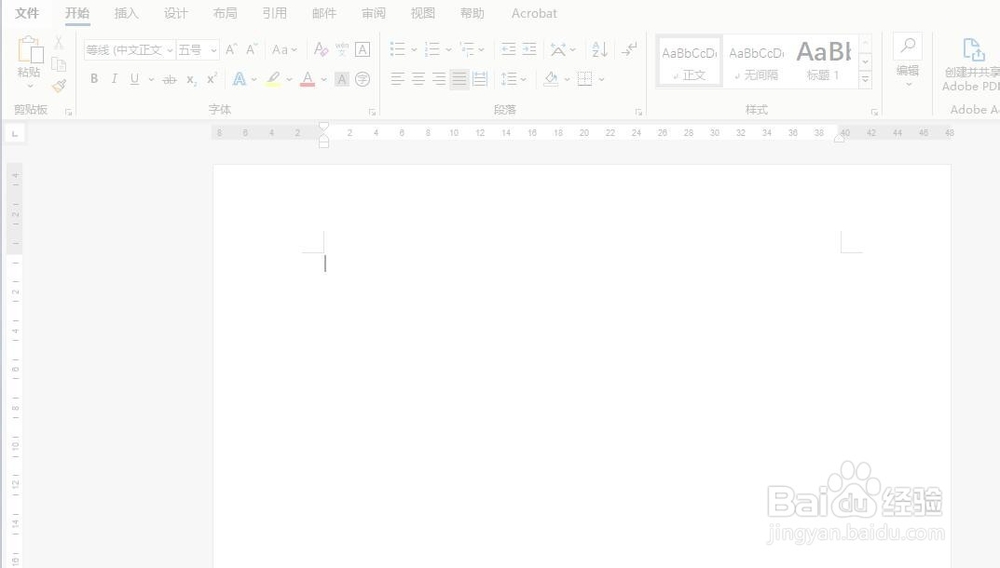
5、最后,通过拖动鼠标截取需要进行截图的区域,完成后就可以在文档中插入截图的图片,效果如图所示


